Как на Андроиде сэкономить батарею?
Максимальная экономия батареи андроида
Экономия батареи устройства на андроид — проблема большинства пользователей. Как сэкономить уровень заряда батареи андроида и продлить срок работы.
При использовании выложенного материала в данной статье вы не только сможете значительно уменьшить расход батареи андроид устройства, но и увеличить срок службы аккумуляторной батареи, а также повысить скорость работы телефона или планшета в целом.
В этой статье мы разберем: 1. Правила эксплуатации батареи андроида 2. Что влияет на уровень заряда батареи андроид устройств 3. Какая нужна программа для экономии батареи андроида 4. Как уменьшить расход батареи андроид устройства
1. Правила эксплуатации батареи андроида
Если у вас в последнее время быстро садится батарея на андроиде, проблема может быть в самом аккумуляторе, и решить ее можно только покупкой нового.
Вы знали, что даже если заряжать телефон 1 раз в сутки, то через 2 года аккумулятор будет держать на 80% меньше?
На срок службы аккумулятора влияют:
- Зарядка аккумулятора
- Хранение аккумуляторной батареи
- Использование и ухаживание за батареей и устройством
Смотрите статью, где мы не только приводим самые действенные правила эксплуатации аккумуляторных батарей, но и даем советы по их практическому применению: Экономия батареи андроид
2. Что влияет на уровень заряда батареи андроид устройств
Чтобы узнать, почему быстро садится батарея на андроиде, и как уменьшить расход батареи андроид устройства, нужно сначала определить, что влияет на уровень заряда батареи андроида, и тогда вы не останетесь без основного средства существования в самый неподходящий момент!
Сама операционная система андроид построена таким образом, что даже в заблокированном состоянии работает огромное количество процессов, которые используют батарею.
Сейчас рассмотрим, что не дает покоя вашему устройству, а позже вы узнаете, как с этим бороться:
1) Дисплей
От типа дисплея, его размера, уровня яркости, цветовой гаммы вашей заставки и настроек экрана в целом зависит очень многое! На размер и матрицу экрана мы повлиять, конечно, уже не в силах, а остальное — в наших руках
2) Операционная система и запущенные процессы
Сама ОС андроид и процессы, необходимые для ее работы, поглощают около 30% ресурсов батареи, из-за этого быстро садится батарея на андроиде, даже если вы им практически не пользуетесь . Чтобы свести такие цифры к минимуму мы разберем, как правильно настроить фоновую работу, запуск и синхронизацию приложений. Кроме того, что устройство станет дольше держать заряд, это еще и заметно повысит скорость его работы в целом.
3) Беспроводные сети
Очень важно, следить за тем, чтобы у вас не были включены мобильные данные, Wi-Fi, Bluetooth, GPS, NFC и S Beam без надобности! Даже постоянно запущенная одна из этих функций заметно уменьшит время автономной работы устройства, а запустив их вместе, вас не спасет и 10000 мАч батарея.
4) Живые обои, виджеты, лаунчеры, анимация
А здесь, конечно, батл не простой: Батарея vs Красота. Выбор конечно за вами, но остаться должен кто-то один :0
5) Датчики и индикаторы
Датчики и индикаторы встроены в андроид устройство для его более комфортного использования и увеличения функциональности в зависимости от устройства (автоповорот экрана, слежение за глазами и т.д.).
6) Процессор
Процессор также очень заметно расходует энергию аккумулятора, поскольку именно от него зависит качество и скорость работы устройства (нужен root).
7) Состояние батареи
Самым основным для продолжительности автономной работы батареи является ее физическое состояние. Профилактика данной болезни описана в пункте 1 этой статьи “Правила эксплуатации аккумуляторных батарей”, а лечением может быть только смена аккумулятора. Как узнать состояние и текущую емкость расскажем дальше.
8) Уровень сигнала мобильной сети и Wi-Fi
Также быстро садится батарея на андроиде при слабом сигнале сетей.
Мы выяснили, что влияет на уровень заряда батареи андроид и теперь можем приступить к вопросу, как уменьшить расход батареи андроид устройства.
Для этого нам понадобится программа для экономии батареи андроида.
3. Какая нужна программа для экономии батареи андроида
Для того, чтоб получить информацию о текущем состоянии заряда батареи и разобрать, как уменьшить расход батареи андроид устройства нам понадобится программа для экономии батареи андроида.
Мы предлагаем использовать приложение Battery Doctor – с его помощью нам достаточно быстро и удобно удалось уменьшить расход батареи андроид устройства (Samsung Galaxy Note 3) на 60%.
Программа имеет свой виджет для главного экрана, который отображает необходимую информацию и позволяет в пару кликов сделать основную работу по экономии батареи, а именно: — показывает оставшееся время автономной работы андроида — есть кнопка для быстрой оптимизации приложений — поддерживает быстрое переключение заранее настроенных режимов с указанием времени автономной работы для каждого
— кнопки для включения/выключения основных функций, которые влияют на расход батареи андроид устройства с отображением изменённого времени автономной работы.
tvoi-smartphone.com
Советы по экономии заряда батареи на Андроид
Советы по экономии заряда батареи на Андроид. Вне всякого сомнения, самым слабым местом современных смартфонов и планшетов является аккумулятор, емкости которого в нынешних мобильных устройствах порой едва хватает на день их активного использования.
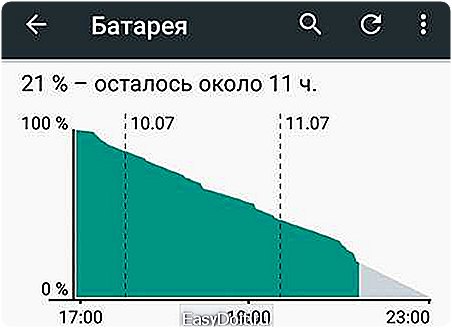
Сегодня мы рассмотрим основные практические приемы, позволяющие экономить заряд батареи на смартфонах и планшетах, работающих под управлением операционной системы Google Android.
Итак, перед вами перечень из семи основных способов экономии заряда аккумулятора Android смартфонов:
Уменьшение времени автоматического выключения подсветки экрана и яркости
Современные смартфоны имеют достаточно крупные экраны относительно высокого разрешения, которые вместе с процессором, обеспечивающим вывод изображения на них потребляют львиную часть энергии, запасенной в аккумуляторе.
Поэтому первым и самым логичным шагом будет сократить время работы экрана до минимума. Во время нашей работы со смартфоном сделать не удастся, а вот уменьшить время работы экрана в режиме покоя нам вполне по силу: для этого нам нужно просто сократить время, через которое подсветка экрана будет автоматически погашена.
Для этого вам нужно выполнить следующие действия
1. Перейдите в раздел Настройки системы.
2. Выбрать раздел «Экран», а в нем пункт «Спящий режим».
3. Решите, какое время подходит вам лучше всего, руководствуясь принципом: меньшее время = больше экономии.

Второй аспект экономии: яркость экрана. Автоматическая регулировка яркости экрана, безусловно, очень полезная функция, которая активно используется миллионами людей по всему миру. Тем не менее, она заставляет непрерывно работать датчик освещения и не всегда устанавливает оптимальное соотношение комфортной для пользователя яркости и яркости при которой будет обеспечена максимальная экономия.
Поэтому в некоторых случаях стоит поэкспериментировать с этим параметром, устанавливая его значение вручную.
Как уменьшить яркость экрана?
1. Перейдите в раздел Настройки системы.
2. Выбрать раздел «Экран» — «Яркость».
3. Используйте ползунок, чтобы установить нужную вам яркость экрана.
Простые обои способны сэкономить заряд батареи на многих смартфонах
Использование простых обоев довольно спорный вопрос с точки зрения экономии батареи. Тем не менее, никто не станет спорить с тем фактом, что живые обои, изображение на которых постоянно меняется, потребляют заметно больше энергии, чем обои с обычной, неподвижной картинкой.
Кроме того, владельцам смартфонов с AMOLED экранами стоит иметь в виду, что чем более яркие и светлые цвета отображаются на дисплее, тем больше он потребляет энергии. Это происходит из-за того, что каждая точка (пиксель) на таких экранах представляет собой отдельный светодиод, который при своем свечении потребляет энергию от аккумулятора.
Из этих соображений, самыми оптимальными обоями на AMOLED экранах будет просто черный фон.

Ограничение получения приложениями данных из Сети в фоновом режиме
Операционная система Android является многозадачной системой, в которой одновременно работает множество приложений, как системных, так и запущенных пользователем.
И если вы переключились с одного приложения на другое, это вовсе не означает, что предыдущее приложение завершило свою работу полностью: оно может достаточно активно работать в фоновом режиме, получая, например, данные из Сети и обрабатывая их, на что расходуется значительное количество энергии от аккумулятора.
Как отключить ненужные приложения в фоновом режиме?
1. Перейдите в раздел Настройки системы.
2. В разделе «Беспроводные сети» откройте пункт «Передача данных».
3. В списке найдите приложения, которые по вашему мнению потребляют слишком много данных, и выбирая конкретные из них отключите для них возможность загрузки данных в фоновом режиме.

Отключайте ненужные модули связи
Обмен данными через беспроводные модули Wi-Fi, Bluetooth, NFC, LTE и GPS требует достаточно много энергии, и каждый из перечисленных выше адаптеров вносит значительный вклад в разряд аккумулятора смартфона, если он у вас включен в круглосуточном режиме.
Поэтому, выходя из дома стоит отключать Wi-Fi модуль, и включать его только придя на работу, или в другое место, где вы будете подключатся к Сети через Wi-Fi. То же самое касается NFC модуля и Bluetooth адаптера, который стоит включать только на время прослушивания музыки через беспроводные наушники или колонки и сопряжения с другими устройствами.
Если вам не нужно, чтобы ваш смартфон знал свое (и ваше) местоположение, отключите режим определения местоположения в шторке быстрых настроек вашего устройства.

Отключите автоматическое обновление приложений
Автоматическое обновление приложений очень удобная штука. Если наше устройство подключено к мобильной или Wi-Fi сети, оно в этом режиме автоматически и регулярно проверяет Google Play Маркет на наличие самых свежих версий приложений, а также игр, установленных нами ранее.
Автоматическое обновление приложений, особенно если оно производится через подключение к сети оператора мобильной связи может заметно влиять на время автономной работы наших смартфонов и планшетов.
Как отключить автоматическое обновление приложений?
1. Запустите Google Play Маркет.
2. В разделе Настройки, найдите и откройте пункт «Автообновление приложений»
3. Выберите один из пунктов: «Никогда» или «Только Через Wi-Fi».

Выключите режим вибрации
Режим виброотклика, когда при нажатии на экран смартфона он отзывается легкой вибрацией очень хорошая штука в плане удобства пользования, обеспечивающая подтверждение нажатия виртуальных кнопок и срабатывания прочих элементов интерфейса. Однако, в режиме активного использования эта функция может заметным образом влиять на ускоренный разряд батареи наших мобильных устройств.
Как отключить ненужные вибрации?
1. Перейдите в раздел Настройки системы, пункт «Звуки».
2. Найдите здесь пункт «Другие звуки».
3. Отключите «Виброотклик» и при необходимости: «Вибрация при звонке».
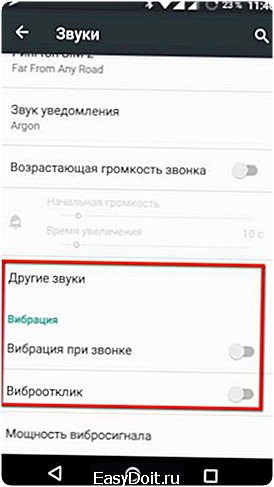
Используйте режим энергосбережения
И, пожалуй, чуть ли не наиболее серьезным и важным аспектом в обеспечении наиболее длительного времени работы смартфона или планшета в автономном режиме является использование режима энергосбережения, появившийся в сове время в операционной системе Android 5 Lollipop.
Этот режим существенно ограничивает число приложений, работающих в фоновом режиме, уменьшает яркость экрана, отключает некоторые графические эффекты и пр., делая всё возможное для обеспечения наиболее длительного времени работы устройства от батареи.
Вы можете сделать так, чтобы этот режим включался на смартфоне автоматически, при разряде его батареи до определенного уровня, либо включать его вручную в случае необходимости.
Как включить режим энергосбережения?
1. Перейдите в Настройки системы.
2. Выберите «Батарея».
3. Нажмите на кнопку меню в виде вертикального троеточия и выберите пункт «Режим энергосбережения»

Здесь вы можете включать и выключать режим энергосбережения с помощью переключателя в верхней части экрана, либо включить режим автоматического перехода в него при уровне заряда аккумулятора 5 или 15%
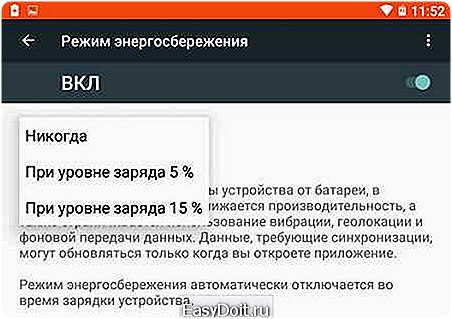
Источник: www.4tablet-pc.net
4pda.biz
11 способов как уменьшить расход батареи на андроиде

Мобильные телефоны – удивительное изобретение человечества. Только подумайте, как быстро они эволюционируют! Сегодня, где бы мы не находились или куда бы не пошли – мы всегда на связи, а наши смартфоны стали основным источником коммуникаций и развлечений. НО, не все так хорошо, так как с каждым годом проблема жизни батареи не дает многим пользователям покоя. Платформа аднроид ест батарею очень и очень быстро. Что мы можем сделать, чтобы решить эту проблему? Ну, наиболее простой способ, это купить запасную батарею и таскать её с собою. Другой вариант – это следовать нашим советам ниже, которые максимально продлят жизнь вашей батареи.
- Наибольший потребитель энергии в вашем телефоне – это экран. На сегодняшний день существуют смартфоны с разрешающей способностью дисплея 4К, а большинство флагманов, выпущенных в 2015-2016 годах, имеют разрешения в 2К. Это уйма пикселей! Да, с каждым годом они учатся потреблять энергию более эффективно, но при этом и задачи, которые мы от них ожидаем, становятся более энергоемкими. Так что, один из наиболее быстрых и простых способов по оптимизации батареи, это уменьшить яркость экрана до минимума(минимального комфортного уровня). Мы настоятельно не рекомендуем использовать автонастройку яркости – это дополнительная затрата энергии.
- Следующий совет, по снижению влияния экрана на вашу батарею — это настройка спящего режима. Кратко: чем меньше времени дисплей включен, после окончания взаимодействия с пользователем, тем меньше заряда он съест. По умолчанию, таймер выставлен на 1 минуту. Рекомендуем изменить настройки до 15 секунд. Сколько раз в день вы достаете смартфон, чтобы проверить время или статус? Ну вот)
- Так же, хорошая идея как экономить заряд батареи на андроид – отключить используемые радио, ну, конечно же, если вы не используете их с определенной целью. GPS – это яркий пример такого «радио», которое можно(или нужно) отключить. Гугл отслеживает ваше местоположение в бекграуд процессах, а чтобы поддерживать GPS – нужно много энергии. Вот вам и задача. Кроме того, постарайтесь отключать WiFi, Bluetooth и NFC каждый раз, когда вы закончили ими пользоваться.
- Раз мы заговорили об отслеживании вашего местоположения со стороны Гугл, то его можно полностью запретить в Настройках->Мое местоположение. Но будьте внимательны, так как тоннам приложений также нужна эта опция. Для пользователей Marshmallow есть возможность настроить «аккуратность» или точность отслеживания: «Высокая точность», «Сохранение заряда батареи», «Только устройство». «Высокая точность» использует GPS, WiFi, Bluetooth и сеть мобильного оператора, чтобы определить локацию. «Сохранение заряда батареи» не использует GPS радио, но подключает WiFi, Bluetooth и сеть мобильного оператора. При выборе «Только устройство», для определения локации будет использован GPS.
- Итак, продолжим тему отключений ненужных функций следующим: отключите вибрацию. Если вибрация при нажатии клавиш не имеет для вас значения, — спокойно её отключайте! Это можно сделать в большинстве настроек клавиатуры(«Виброотклик клавиш» для стандартной клавиатуры – уберите галочку напротив). Отключение вибрации в настройках приложения, вместо системных настройках, имеет свои плюсы, так как это позволит вам, например, чувствовать вибрацию при вызове, но не при печати СМСки. Этот нехитрый трюк значительно уменьшит нагрузку на вибромотор, а, значит, и на вашу батарею.
- Шестой пункт чуть необычен для советов «как экономить батарею на андроид», но, тем не менее, имеет свои плюсы. Купите smartwatch(Умные часы). Да, часы используют bluetooth для того, чтобы быть постоянно подключенными к смартфону, но на это уходит меньше энергии, чем на включение дисплея телефона каждые 15 минут, чтобы проверить уведомления или время.
- Многие мои друзья и знакомые задавали мне вопрос, типа «почему быстро садиться батарея на андроиде и что делать?». Первое, что я спрашивал в ответ: «Пользуетесь вы Facebook или Vkontakte приложениями или месенджерами?». Если да, то удаляйте, — фейсбук ужасен для вашего устройства. Только посмотрите на количество разрешений, которые он требует! Кроме того, он постоянно работает в бекграунде, определяя ваше местоположение для показа рекламы. Это же относиться и к мессенджеру. Среди андроид энтузиастов ходить мнение, что это самое энергозатратное приложение в маркете. Если вам все же нужны соцсети, то заходите в них, используя браузер.
- В новейших версиях андроид операционки пользователям стала доступна опция выбора приложений, которые имеют доступ к вашему местоположению. Это не только дополнительная защита вашей приватности, но, также, и ликвидация потенциальных бекграунд проверок со стороны приложений. Чем меньше ваши приложения работают в фоновом режиме без вашего ведома, тем лучше. Отключение доступа к «местоположению» для приложений, которым оно не нужно, обеспечить то, что приложение никогда не съест вашу батарею, пытаясь найти вашу локацию, когда экран смартфона отключен. Вы можете настроить разрешения приложений в Настройки->Приложения, кликнете на интересующее вас приложение и пролистайте к разрешениям.
- Google использует данные о вашей локации для предсказания разных «полезны», на его мнение, вещей, как то, альтернативный маршрут или ближайшее событие. Если вас не интересуют такие вещи, вы можете отключить Историю Местоположений. В некоторых случаях это полезная функция, так как Гугл сохраняет не только ваше местонахождение, но и время, когда вы там были. Например, это можно использовать для поиска утерянного устройства, но эта функция энергозатратная. Отключите её, если она вам не нужна. Многие даже не знают, что она включена!
- Если ваш смартфон имеет AMOLED дисплей, то этот совет для вас. Используйте приложения, обои и темы с черной цветовой гаммой. Дело в том, что черные пиксели на AMOLED экранах на самом деле отключаются, вместо того, что бы показывать черный цвет, как на LCD дисплеях. Это не только обеспечить лучший контраст, но и сэкономить заряд батареи, так как она будет питать меньше пикселей. Для LCD экранов совет такой: избегайте «Живых обоев». Да, они красивы, но жрут изрядно. Старайтесь использовать статические обои, и ваша батарея скажет вам «Спасибо».
- Последний совет в нашем списке, но далеко не последний по значению: отключите автосинхронизацию. Это повлияет на много приложений и сервисов, как-то: Gmail, Google Docs и Drive, календарь, Chrome, и на многие другие, но и значительно продлить время жизни батареи. Согласитесь, приложению не обязательно постоянно проверять сеть для поиска последних обновлений. Если же вам нужны автообновления для определенных приложений(например почта), то это можно настроить отдельно. Используйте Настройки->Учётные записи->Google, а там кликните на ваш аккаунт. В новом окне откроется список приложений с автосинхронизаией, — оставьте галочки только напротив тех, что вас интересуют.
На этом мы закончим. Да, это не полный список, но хороший старт для тех, кто не знает что делать, если быстро садиться батарея на андроиде. Пишите ваши решения проблемы в коментах.
androidtips.in.ua
Экономия батареи на Андроид — 5 простых советов
Во многих современных телефонах одним из слабых мест остается батарея. И не удивительно. Начинка смартфонов постоянно улучшается, четырех- и восьми- ядерные процессоры, большие и яркие экраны, все это требует много энергии.  Конечно можно установить емкую батарею, но не многие производители пока идут на это, потому что батарея занимает много места и придется жертвовать дизайном — делать телефон толстым
Конечно можно установить емкую батарею, но не многие производители пока идут на это, потому что батарея занимает много места и придется жертвовать дизайном — делать телефон толстым
Лично я заряжаю свой телефон с батареей емкостью 2230 мАч каждый день, это уже вошло в привычку. Я использую телефон часто в течении дня и поэтому к концу дня остается около 20-30% заряда, но можно продлить время работы телефона от батареи и заставить его проработать на одной зарядке несколько дней.
Можно конечно установить одно из приложений для экономии заряда батареи, оно:
- занимает память
- расходует ресурсы телефона
- расходует батарею телефона
Все то же, что делают приложения можно сделать самостоятельно:
- тонкая настройка под себя
- не требует дополнительных ресурсов
- знаете что делаете
- надо лазить по настройкам
Я не настаиваю на том, что обязательно делать все самому, но лично для меня лучше, когда я знаю какие функции я отключил или включил для экономии батареи, возможно кому то удобнее будет использовать приложение.
1. Яркость подсветки дисплея
Итак первое что можно сделать чтобы продлить работу от батареи — сделайте яркость экрана поменьше. А если в телефоне есть датчик освещенности, то включите автоматическую регулировку. Яркий дисплей жрет батарею больше всего остального.
Заходим в Настройки -> Дисплей -> Яркость и выставляем нужный уровень яркости 
2. Живые обои
Второй шаг также касается дисплея, для экономии батареи отключите живые обои. Живые обои это конечно красиво, но они потребляют немного энергии, хотя сами по себе бесполезны.
Заходим в Настройки -> Дисплей -> Фоновый рисунок и выбираем любое фото из галереи или из фоновых рисунков 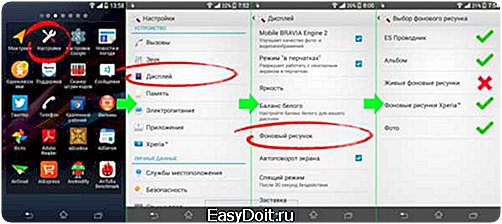
3. Беспроводные модули
Следующее что можно сделать это отключить беспроводные модули, которые вы не используете в данный момент — мобильный интернет, Wi-Fi, Bluetooth, GPS
Заходим в Настройки и отключаем ненужные модули, то же можно сделать из панели состояния
4. Использование сети GSM
Если качество мобильной сети в вашем регионе слабое, то можно попробовать отключить LTE и 3G сети. Телефон будет работать в режиме GSM, он самый экономный, но позволяет передавать данные со скоростью до 236 килобит в секунду, этого должно хватить для браузеров или для звонков например по Skype
Заходим в Настройки -> Еще -> Мобильная сеть -> Режим сети и выбираем режим Только GSM 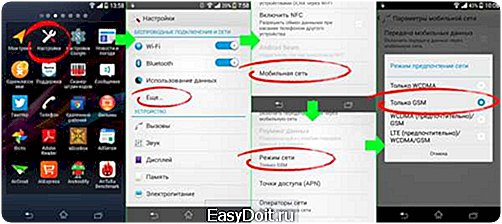
5. Ненужные приложения
Удалите ненужные приложения, которые больше всего нагружают батарею. Чтобы узнать какие именно приложения жрут аккумулятор зайдите в Настройки -> Электропитание -> Использование аккумулятора, тут вы увидите какие приложения и службы используют заряд батареи. 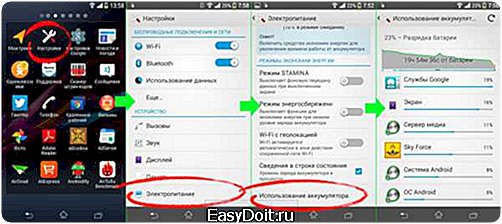
Подробнее про очистку телефона от ненужных приложений и другого мусора читайте здесь
Заключение
Приведенные советы помогут в экономии заряда батареи на Андроид когда это необходимо. Но! Они не обязательны к применению каждый день, ведь Android это операционная система, которая позволяет
- быть всегда на связи используя мессенджеры как WhatsApp или Viber
- быстро получать информацию и сообщения из соц сетей
- отслеживать местоположение и прикреплять его к фотографиям
- мгновенно получать уведомления письма по электронной почте
- общаться по Skype
Поэтому я заряжаю телефон каждый день, и всегда остаюсь онлайн, вместо 3-х дней экономного режима
appbrowser.ru
